V tejto príručke budeme diskutovať o postupe použitia skrýš v Git.
Ako použiť Stashes v Git?
Ak chcete použiť skrýše v Git, najprv prejdeme do lokálneho úložiska Git. Potom vytvorte a pridajte nový súbor do oblasti scény. Potom potvrďte zmeny vykonané so správou odovzdania. Potom vykonáme „ $ git skrýša ” na dočasné ponechanie zmien a potom použite príkaz “ $ git stash použiť ” na použitie skrýš bez ich odstránenia zo zásobníka.
Teraz si pozrite nižšie uvedený postup na implementáciu vyššie uvedeného scenára!
Krok 1: Prejdite na Git Repo
Najprv spustite „ cd ” na presun do lokálneho úložiska Git:
$ cd 'C:\Používatelia \n azma\Git\demo'
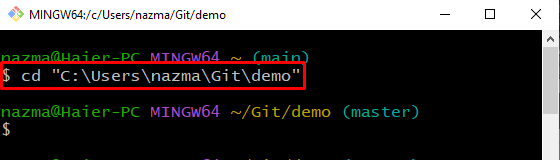
Krok 2: Vytvorte súbor
Ďalej spustite Git “ dotyk ” na vytvorenie nového súboru v repozitári Git:
$ dotyk súbor.txt 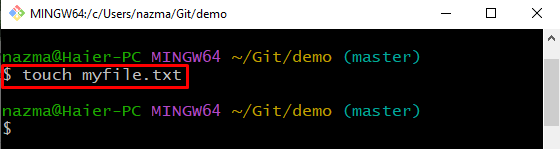
Krok 3: Pridajte súbor
Pridajte novovytvorený súbor do oblasti scény z pracovnej oblasti:
$ git pridať myfile.txt 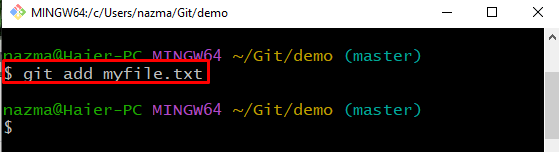
Krok 4: Potvrdenie zmien
Teraz vykonajte zmeny v úložisku Git a potvrďte zodpovedajúcu správu s poskytnutou možnosťou „ -m “ v „ git commit 'príkaz:
$ git commit -m 'file.txt pridaný' 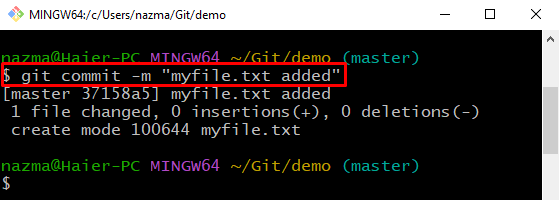
Krok 5: Aktualizujte súbor
Potom otvorte a upravte pridaný súbor pomocou Git “ začať ” príkaz s názvom súboru:
$ spustite myfile.txtSúbor sa otvorí v editore, pridá sa doň text a upraví sa:
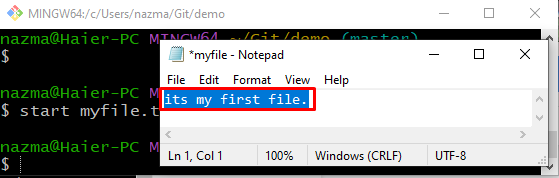
Krok 6: Pridajte zmeny
Potom pridajte všetky vykonané zmeny do úložiska Git vykonaním nižšie uvedeného príkazu:
$ git pridať . 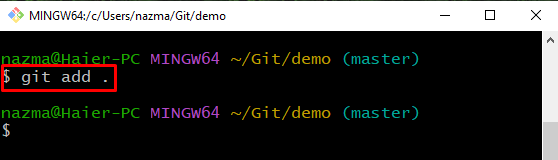
Krok 7: Vytvorte Git Stash
Ďalej použite nižšie uvedený príkaz na dočasné ponechanie zmien pracovného adresára:
$ git skrýšaNižšie uvedený výstup znamená, že sme úspešne uložili aktuálne zmeny na neskoršie použitie:
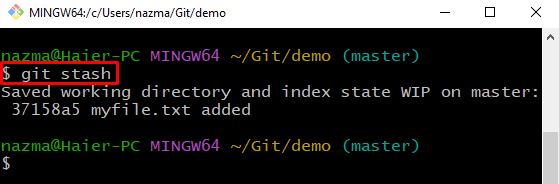
Krok 8: Uveďte zoznam Git Stash
Ak chcete zobraziť posledné úpravy, spustite nasledujúci príkaz:
$ git skrýša zoznamPodľa nižšie uvedeného výstupu máme v súčasnosti dve skrýše s indexom „ 0 “ a „ 1 “:
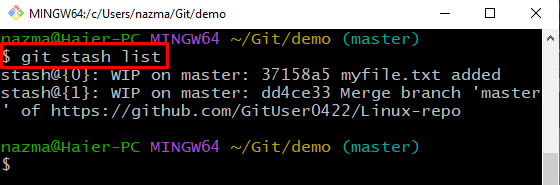
Krok 9: Použite Stash
Nakoniec vykonajte „ použiť git stash ” na použitie najnovšej skrýše Git:
$ git skrýša uplatniťJe vidieť, že najnovšia skrýša je použitá bez toho, aby bola odstránená zo skrýš, čo znamená, že sme upravili „ myfile.txt “:
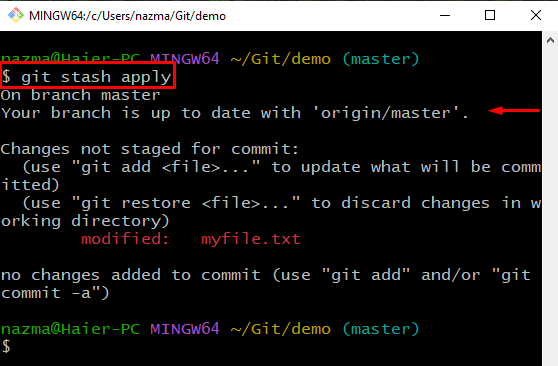
Pozrime sa na ďalšiu časť na vyprázdnenie zásobníka.
Ako odstrániť Stash v Git?
Ak chcete odstrániť skrýše zo zásobníka, spustite príkaz uvedený nižšie:
$ git skrýša jasný 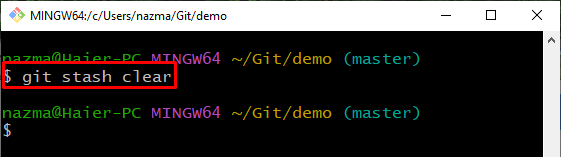
Teraz, aby ste zabezpečili proces odstraňovania skrýš, uveďte zoznam skrýš:
$ git skrýša zoznamNižšie uvedený úryvok naznačuje, že náš zásobník je prázdny:
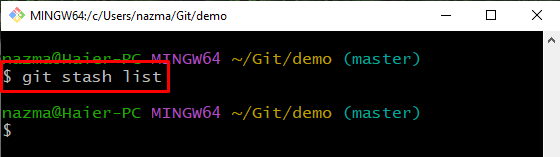
Poskytli sme najjednoduchší postup na použitie skrýš v Git.
Záver
Ak chcete použiť skrýše v Git, najprv prejdite do lokálneho úložiska Git. Potom vytvorte a pridajte súbor do oblasti scény. Potom potvrďte zmeny pomocou správy odovzdania. Otvorte novovytvorený súbor a aktualizujte ho. Potom vykonajte „ $ git pridať . ” na pridanie zmien a dočasné podržanie zmien pracovného adresára pomocou “ $ git skrýša “. Nakoniec vykonajte „ $ git stash použiť ” na použitie stavov bez ich odstránenia zo zásobníka. V tejto príručke sme ilustrovali metódu použitia skrýš v Git.